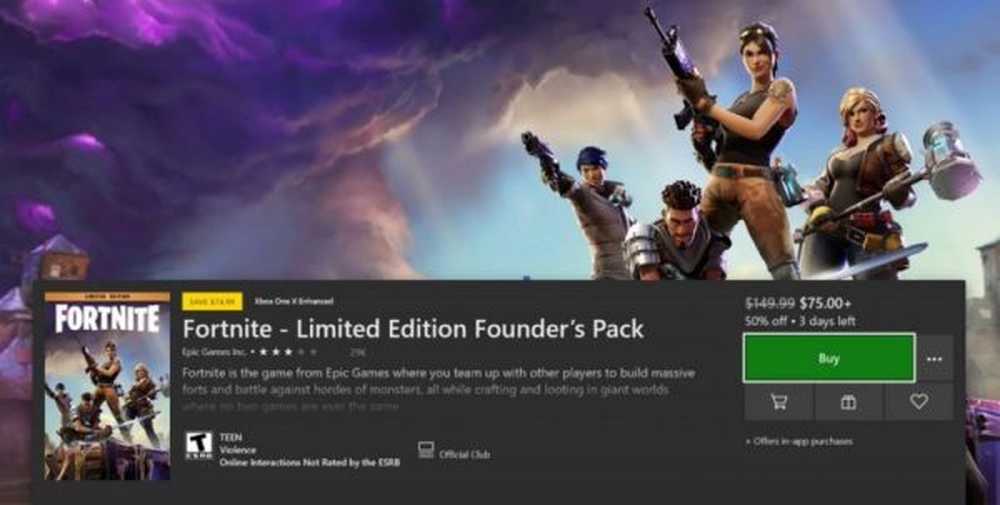So verwenden Sie die Windows Phone 8-Kinderecke


Einrichten der Kinderecke unter Windows Phone 8
Um es einzurichten, gehen Sie zum Einstellungsmenü und wählen Sie Kid's Corner.

Im nächsten Bildschirm schalten Sie Kid's Corner ein. Sie können auch auf die Schaltfläche unten tippen, um sie mit dem Startmenü zu verbinden.

Wenn Sie nun auf Spiele klicken, können Sie entscheiden, auf welche Spiele Ihr Kind auf das Telefon zugreifen kann.

Dasselbe gilt für Apps, Musik und Videos. Wählen Sie einfach aus, was Sie möchten.

Nach dem Einrichten wird jedes Mal, wenn Sie von links auf dem gesperrten Bildschirm streichen, der Bildschirm für die Kinderecke angezeigt. Wenn Sie ein Kennwort für den Sperrbildschirm festgelegt haben, geben Sie es einfach ein, und Sie werden in Kid's Corner angezeigt.

Wie Kid's Corner funktioniert
Das Besondere an dieser Funktion ist, dass Ihr Kind nur Zugriff auf das hat, was Sie bei der Einrichtung erlaubt haben. Sie können auch nicht zum Hauptmenü zurückkehren, sondern nur in einer begrenzten Umgebung, die Sie für sie eingerichtet haben. Wenn Ihr Kind die Power-Taste drückt, wird wieder der Sperrbildschirm angezeigt. Aus diesem Grund empfehle ich Ihnen, ein Passwort hinzuzufügen.
Wenn Apps sie an einen Browser senden, werden die Sites ebenfalls angezeigt. Die Links auf der Seite werden auch zu dem Punkt gelangen, auf den sie gezeigt werden. Sie können jedoch keine Adressen für andere Sites eingeben. Und egal, wie lange sie die Windows-Taste drücken, sie kommen nicht weiter als das Hauptmenü der Kinderecke.

Nun, da Sie wissen, was Ihr Kind nicht kann, können Sie sehen, was er tun kann. Sie können ihr Menü genau wie Sie personalisieren, indem Sie Kacheln verschieben und deren Größe ändern.

Sie können eine Kachel „Anpassen“ erstellen, mit der der Hintergrund und der Name des Sperrbildschirms, die Kachelfarben und die Hintergrundfarbe geändert werden können.

Zum Beispiel, wie wenig Jimmy seinen Sperrbildschirm aussehen ließ.

Und so sieht sein Kid's Corner-Menü aus - Jimmy mag seinen Fruit Ninja!

Kid's Corner ist eine großartige Möglichkeit, um sicherzustellen, dass Ihre Kinder auf Ihrem Handy spielen können, ohne es zu stören. Es ist auch großartig für Sie als Elternteil, indem Sie die Inhalte einschränken, auf die sie zugreifen können. Es ist im Grunde wie das Einrichten der Kindersicherung auf Ihrem Windows-PC.